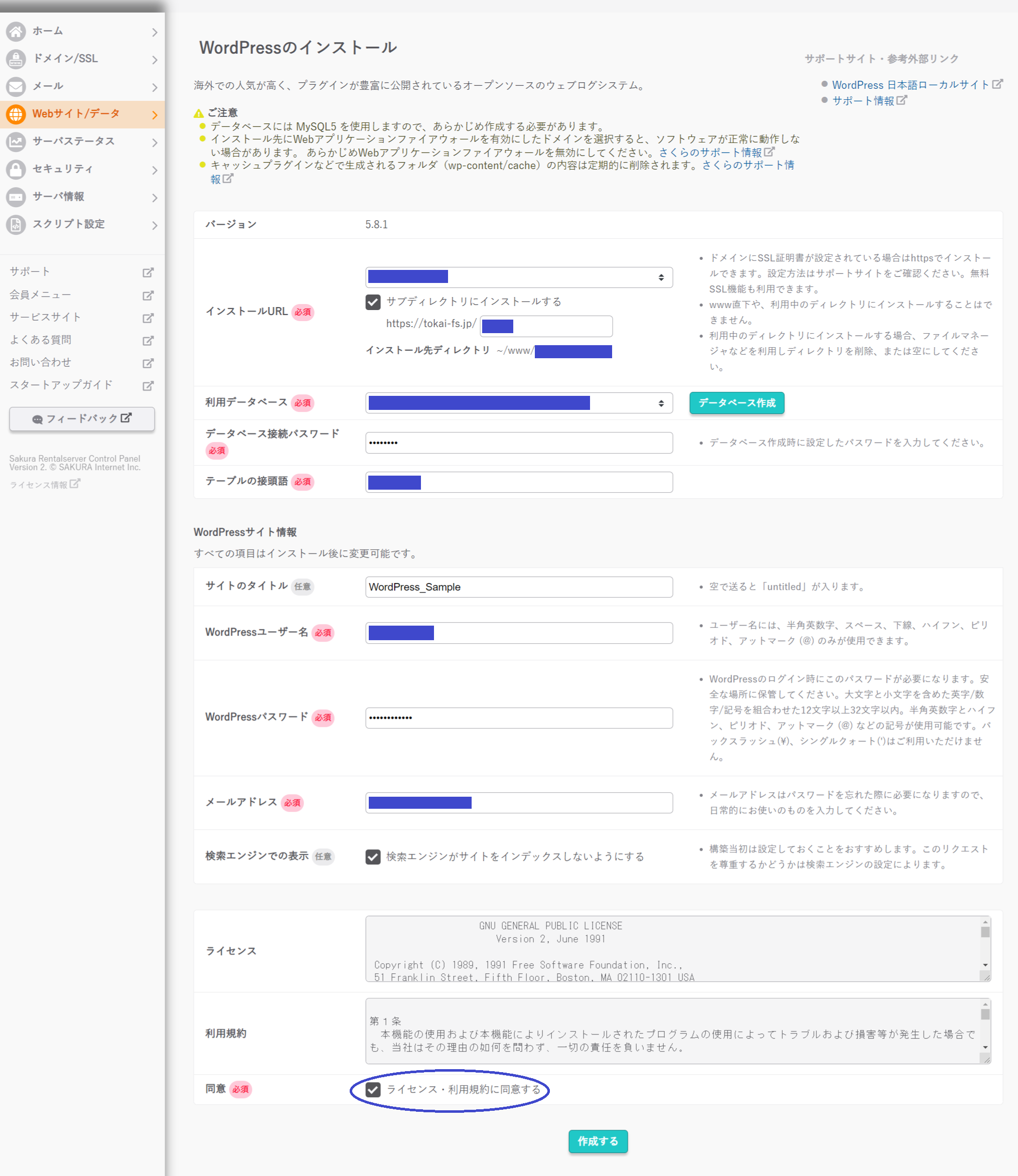さくらインターネットコントロールパネルからインストールをおこなう。
■ ホーム - データベース - 新規追加
※初回のデータベース作成時に 【データベース接続用パスワード】の設定あり。
- データベース名の入力
入力したデータベース名の先頭に、契約している初期ドメイン名が付加される。 - 同意するにチェックを入れて作成するボタンを押す。
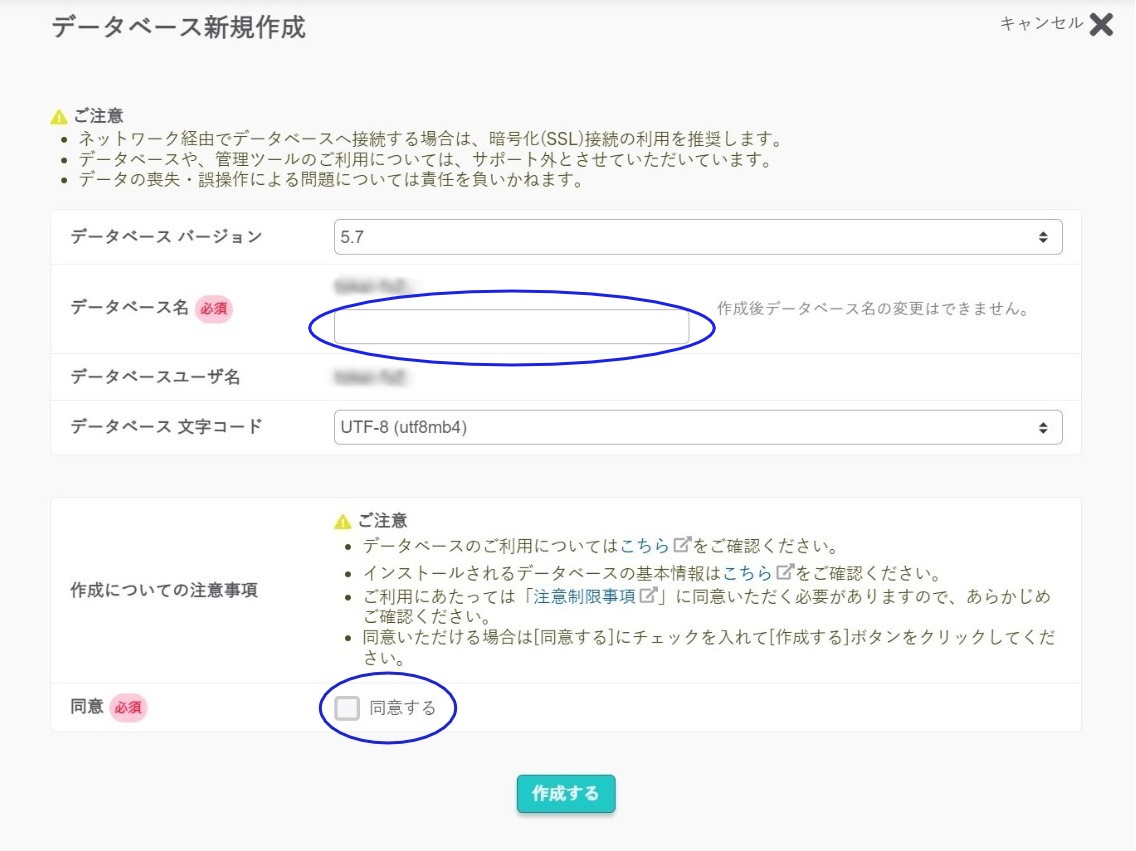
■ ホーム - WordPressインストール
- インストールURL … リストからドメイン選択。
※複数のWPをインストールするときはサブディレクトリを選択。 - 利用データベース … 先にインストールしたデータベースを選択。
※複数のDBがあるときはインストールするDBを選択。 - データベース接続パスワード … データベース作成時に設定したパスワードを入力。
- テーブルの接頭語 … 通常は変更不要。
- サイトのタイトル … Webサイトのタイトル (任意)
- WordPressユーザー名 … WordPressログイン時のユーザー名。
- WordPressパスワード … WordPressログイン時のパスワード。※12文字以上
- メールアドレス … パスワードを忘れたときのために設定する。
- 検索エンジンがサイトをインデックスしないようにする … 任意
※公開前・サンプル・テスト用サイトなどではチェックする。 - ライセンス・利用規約に同意するチェックを入れて作成するボタンを押す。